iPod touchでのブックマーク登録・編集方法
iPod touchでWebサイトを見る
ブックマークの登録
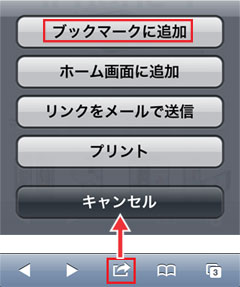
ブックマークに追加をタップします。
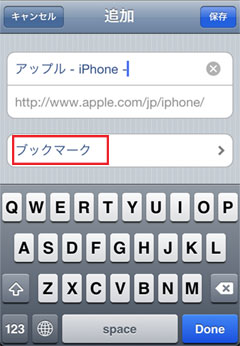
1 ブックマークに登録するフォルダを選択します。
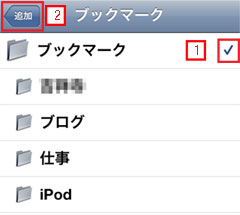
2[追加]をタップします。
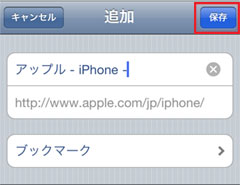
[保存]をタップすれば完了です。
ブックマークの削除
ステータスバーの[ブックマークアイコン]→[編集]をタップ
右側にある[-]マークをタップすると[削除]ボタンが現れます。
削除ボタンをタップすると登録されているWebページやフォルダが削除されます。
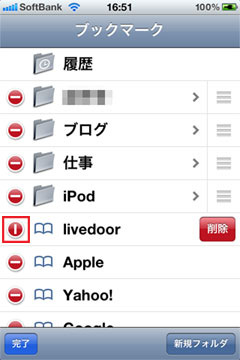
ブックマークの新規フォルダ登録
ステータスバーの[ブックマークアイコン]→[編集]をタップ
左側にある[新規フォルダ]をタップ
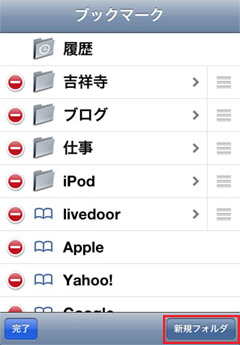
ブックマークのフォルダタイトルを決め、
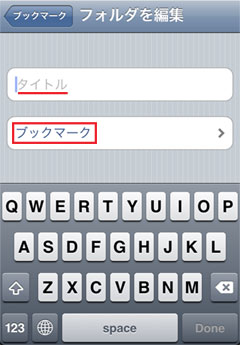
新しいブックマークフォルダの保存位置を決めます。
例えば
ブックマーク
├ブックマークバー
├仕事
│ │
│ ├エクセルの使い方
│ └ワードの使い方
│
└ブログ関連
のようにフォルダの中にフォルダを入れる事もできますので、どの位置に新規フォルダを作成するかを決めます。
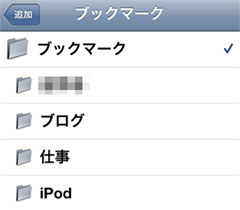
ブックマークフォルダを作成する場所をタップ
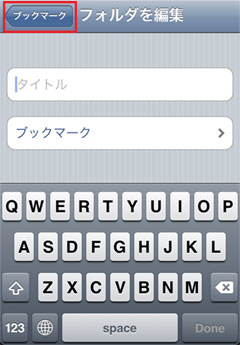
ブックマークをタップすると元のブックマーク画面に戻り、新しいブックマークが増えた事が確認できると思います。
ブックマークの順番を変える
ステータスバーの[ブックマークアイコン]→[編集]をタップ![iPod touch [ブックマークアイコン]→[編集] iPod touch [ブックマークアイコン]→[編集]](http://www.ipod-podcast.jp/ipod_touch_4/inc/005/05/06-mb.jpg)
右側の[ Ξ ]アイコンをタッチ→ドラッグして、入れ替えたい順番の位置に持っていきます。

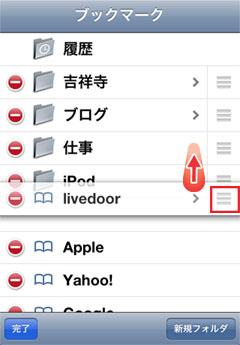
[完了]ボタンで編集を終了します。
